word文档不能复制粘贴的解决办法 word文档复制粘贴无效的原因
更新时间:2023-11-25 13:52:52作者:xiaoliu
word文档不能复制粘贴的解决办法,在日常工作中,我们经常需要使用Microsoft Word来处理文档,而复制粘贴是我们常用的操作之一,有时我们会遇到Word文档不能复制粘贴的问题,这给我们的工作带来了一定的困扰。为什么会出现这种情况呢?原因可能有很多,比如文档受到保护、格式不兼容、剪贴板出现问题等。为了解决这一问题,我们可以尝试一些简单的解决办法,比如检查文档保护设置、尝试使用快捷键进行复制粘贴、清空剪贴板等。只要我们掌握了正确的解决方法,就能轻松应对Word文档无法复制粘贴的情况,提高工作效率。
解决办法如下:
1、首先,我们打开内示例文容档,进入主页面。
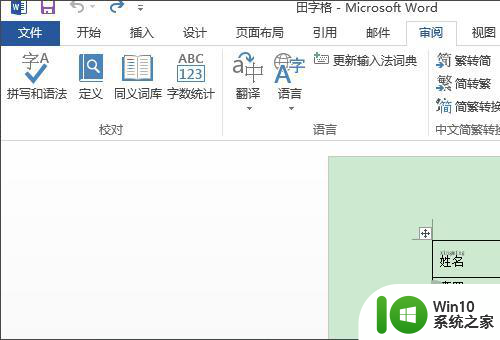
2、右击文档中的表格和文字时发现,右键菜单中的复制和剪切键都呈现灰色。我们没有权限进行上述操作。
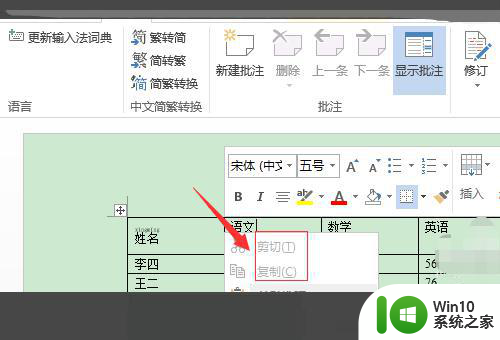
3、这时我们需要切换到“审阅”功能菜单。
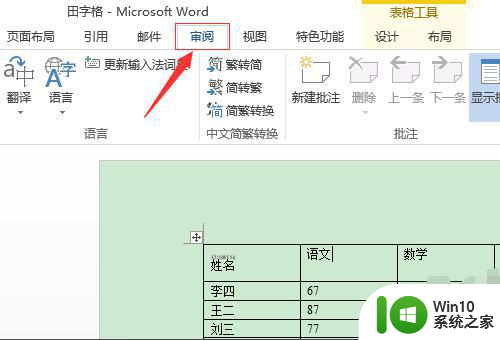
4、找到“保护”菜单项中的“限制编辑”。
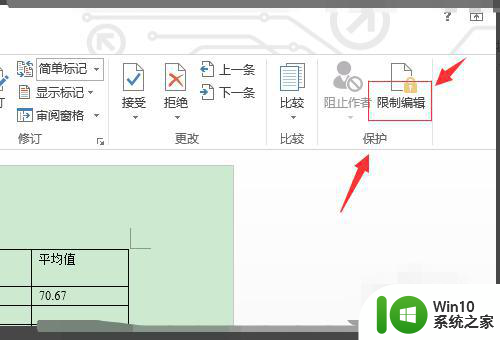
5、将“格式设置限制”和“编辑限制”前的复选框都取消勾选。
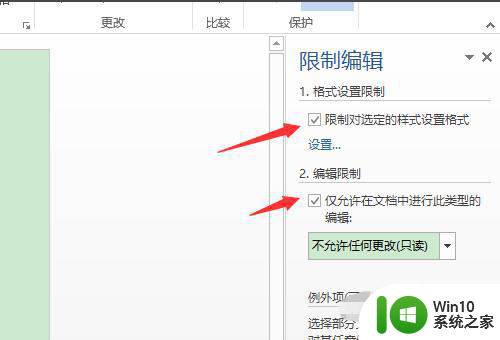
6、修改完成之后,返回到编辑页面时会发现。此时的右键菜单中的项目(包括复制粘贴剪切等)已经都能正常使用了。
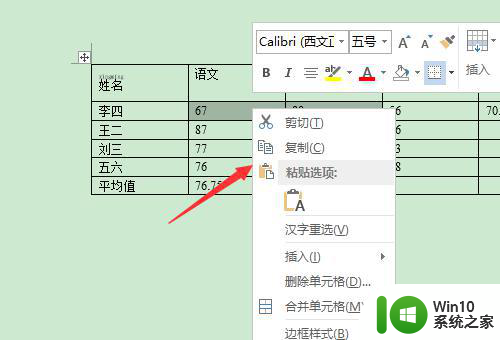
以上是解决无法复制粘贴Word文档的全部内容,如果您还有不清楚的地方,可以参考以上步骤进行操作,希望对大家有所帮助。
word文档不能复制粘贴的解决办法 word文档复制粘贴无效的原因相关教程
- 详解电脑不能复制粘贴的原因和解决方法 电脑无法复制粘贴的原因和解决方法
- 电脑不能粘贴复制怎么办 电脑无法复制粘贴的解决方法
- wps复制和粘贴功能失效 wps复制和粘贴功能无法使用
- 电脑复制粘贴无效怎么解决 电脑无法复制粘贴的原因及解决方法
- 鼠标右键无法弹出复制粘贴 解决鼠标无法复制粘贴的方法
- 远程控制为什么不能复制粘贴 远程桌面复制粘贴不能使用的原因
- 电脑为什么不能复制粘贴了要怎么解决 电脑复制粘贴失效原因及解决方法
- 为什么两个excel表格不能复制粘贴 两个excel表格无法复制粘贴的原因
- 怎么设置u盘中文件不能复制粘贴 如何设置u盘中的文件禁止复制粘贴
- 打开复制粘贴功能 电脑新手如何使用复制粘贴功能的步骤
- 如何在百度文库中实现复制粘贴 百度文库复制粘贴无法实现的解决方法
- wps怎么复制粘贴填充效果 wps如何复制粘贴填充效果
- U盘装机提示Error 15:File Not Found怎么解决 U盘装机Error 15怎么解决
- 无线网络手机能连上电脑连不上怎么办 无线网络手机连接电脑失败怎么解决
- 酷我音乐电脑版怎么取消边听歌变缓存 酷我音乐电脑版取消边听歌功能步骤
- 设置电脑ip提示出现了一个意外怎么解决 电脑IP设置出现意外怎么办
电脑教程推荐
- 1 w8系统运行程序提示msg:xxxx.exe–无法找到入口的解决方法 w8系统无法找到入口程序解决方法
- 2 雷电模拟器游戏中心打不开一直加载中怎么解决 雷电模拟器游戏中心无法打开怎么办
- 3 如何使用disk genius调整分区大小c盘 Disk Genius如何调整C盘分区大小
- 4 清除xp系统操作记录保护隐私安全的方法 如何清除Windows XP系统中的操作记录以保护隐私安全
- 5 u盘需要提供管理员权限才能复制到文件夹怎么办 u盘复制文件夹需要管理员权限
- 6 华硕P8H61-M PLUS主板bios设置u盘启动的步骤图解 华硕P8H61-M PLUS主板bios设置u盘启动方法步骤图解
- 7 无法打开这个应用请与你的系统管理员联系怎么办 应用打不开怎么处理
- 8 华擎主板设置bios的方法 华擎主板bios设置教程
- 9 笔记本无法正常启动您的电脑oxc0000001修复方法 笔记本电脑启动错误oxc0000001解决方法
- 10 U盘盘符不显示时打开U盘的技巧 U盘插入电脑后没反应怎么办
win10系统推荐
- 1 番茄家园ghost win10 32位官方最新版下载v2023.12
- 2 萝卜家园ghost win10 32位安装稳定版下载v2023.12
- 3 电脑公司ghost win10 64位专业免激活版v2023.12
- 4 番茄家园ghost win10 32位旗舰破解版v2023.12
- 5 索尼笔记本ghost win10 64位原版正式版v2023.12
- 6 系统之家ghost win10 64位u盘家庭版v2023.12
- 7 电脑公司ghost win10 64位官方破解版v2023.12
- 8 系统之家windows10 64位原版安装版v2023.12
- 9 深度技术ghost win10 64位极速稳定版v2023.12
- 10 雨林木风ghost win10 64位专业旗舰版v2023.12